Por lo general, cuando obtiene un video de alta definición o incluso 4K de ultra alta definición, es posible que desee encontrar un dispositivo compatible para disfrutar mejor el video. Por el contrario, si tiene un dispositivo con una excelente resolución de pantalla, también puede preferir usarlo para ver películas o programas HD/4K UHD. Sin embargo, no es un trabajo fácil encontrar mejores reemplazos para los videos que ya ha descargado.
En esta situación, lo que necesita es un potente potenciador de video para mejora tus videosy mejorar la calidad de imagen y audio. Por lo tanto, le presentaremos 3 métodos y le mostraremos cómo operar estas herramientas paso a paso.
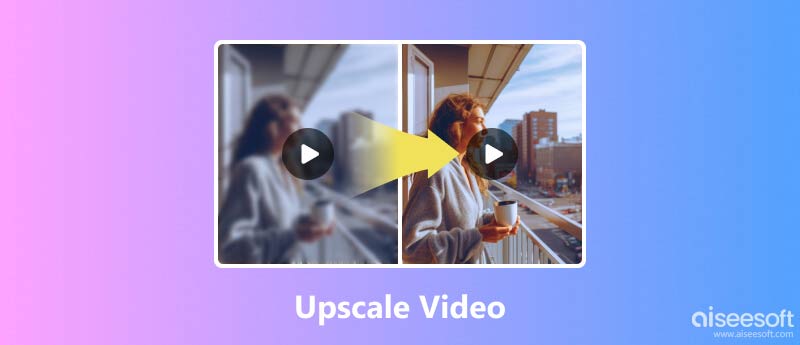
Si está buscando un potenciador de video profesional, entonces no debe perderse VidHex, el mejor software de mejora de video de todos los tiempos. Le permite mejorar la calidad del video y le brinda un efecto de imagen vívido. Además de aumentar la resolución del video, también puede ayudarlo a solucionar el problema de borrosidad causado por el movimiento de la cámara. Por lo tanto, ya no tiene que preocuparse por su mano temblorosa.
Características
• Mejore la calidad del video y agregue más efectos de video/audio, incluido 3D.
• Exporta videos 1080p HD/4K UHD en cualquier formato que desees.
• Optimiza el brillo/contraste y elimina el ruido del vídeo automáticamente.
• Reduzca la vibración del video para obtener un archivo de video estable.
100% Seguro. Sin anuncios.
100% Seguro. Sin anuncios.
Y este programa es muy simple de usar. Estos son los pasos para mejorar el video con VidHex.
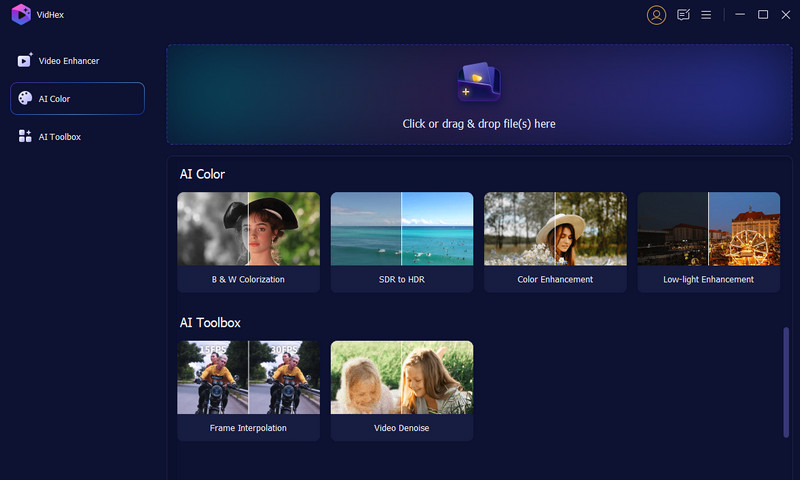
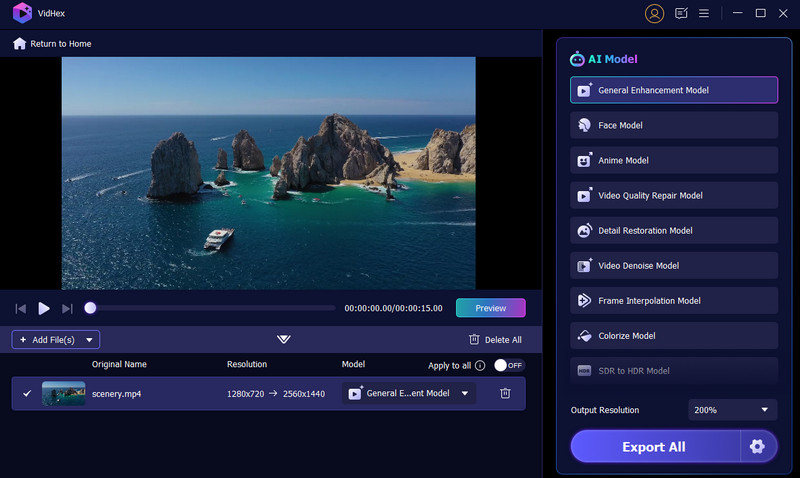
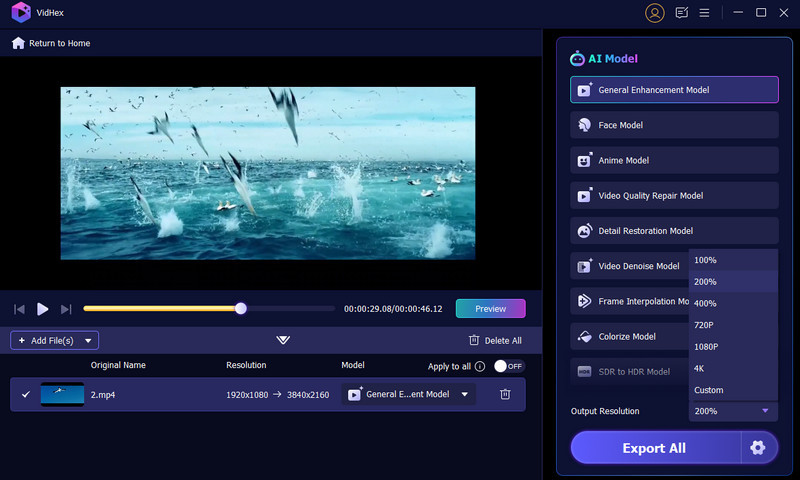
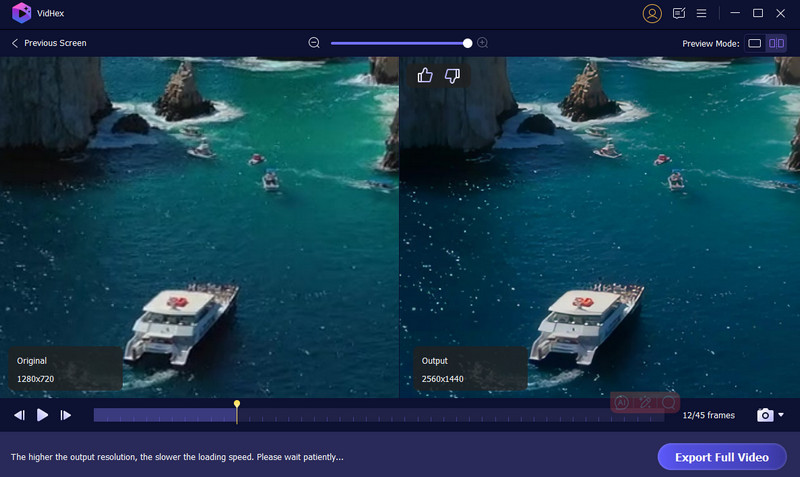
Además de ser un reproductor multimedia, VLC en realidad puede ayudarlo con la mejora de video simple. Si ya ha instalado VLC en su computadora y no pide mucho, será suficiente para que mejore su video con la función de efectos que ofrece VLC. Siga los pasos a continuación para mejorar el video.
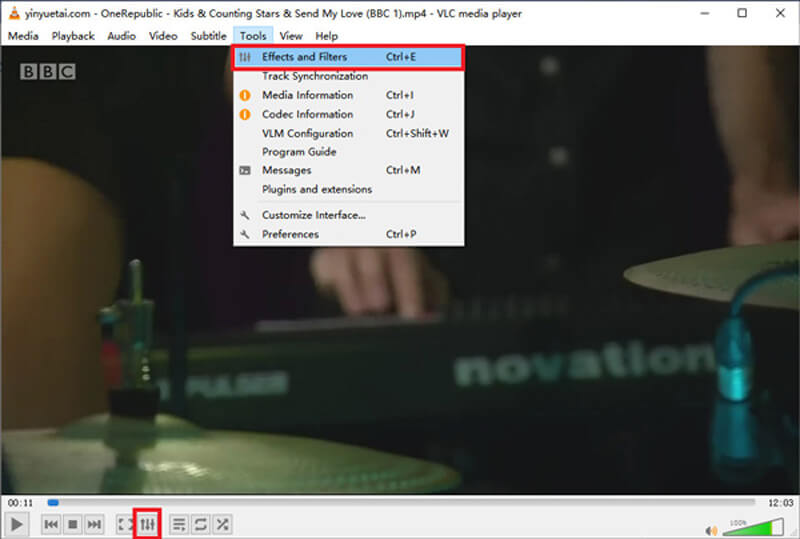
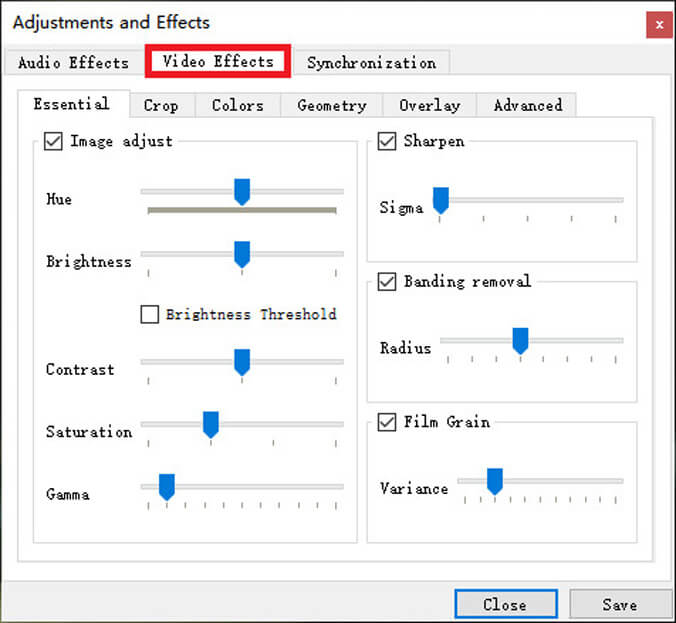
La última herramienta que vamos a compartir contigo es FFmpeg, que es un proyecto de software gratuito y de código abierto basado en líneas de comando. Puede manejar archivos multimedia y flujos. Puede usarlo para convertir, editar y aumentar/reducir la escala de sus videos con unos pocos comandos. Pero puede ser un poco difícil para los principiantes entender cómo funciona.
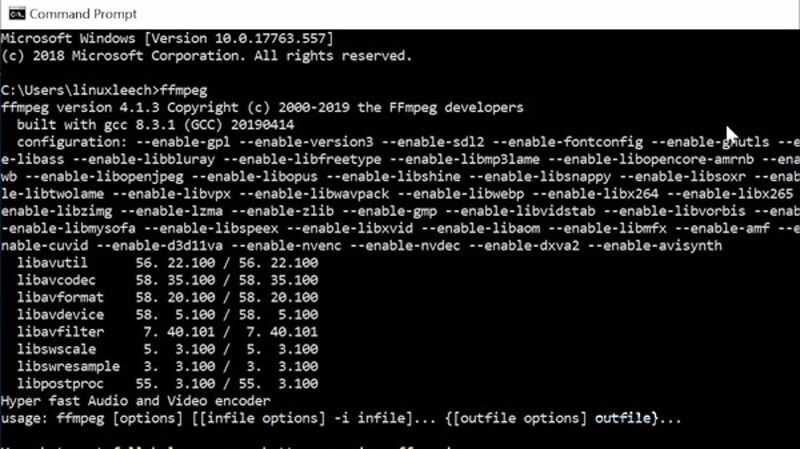
ffmpeg -i entrada.mp4 -vf escala=1920x1080:banderas=lanczos salida_1080p.mp4
Para escalar a video 4K, ingrese:
ffmpeg -i input.mp4 -vf scale=3840x2560:flags=lanczos -c:v libx264 -preset lento -crf 21 output_compress_4k.mp4
1. ¿Qué significa alta definición?
El video de alta definición, también conocido como video HD, es un video con alta resolución y calidad. Para video de alta definición común, tenemos 720p, 1080i, 1080p y 1440p. Pero estos no son los de más alta resolución. Por ahora, el video de ultra alta definición, como el video 4K e incluso el video 8K, puede tener un efecto mayor que el video de alta definición común.
2. ¿Cómo arreglar un video borroso?
Puedes usar Aiseesoft Video Enhancer para solucionar ese problema. Simplemente habilite el Resolución mejorada, optimización de brillo y contraste y Eliminar ruido de video opciones cuando mejora el video. Eso puede ayudarlo a que el video borroso sea más claro.
3. ¿Puede HandBrake mejorar el video?
Como se dice en la documentación oficial de HandBrake, no obtendrá nada mejorando con HandBrake. Es difícil controlar el tamaño del archivo. A veces, incluso puede obtener un video con menor calidad pero de mayor tamaño.
Conclusión
Después de leer los métodos anteriores, puede ver que el más conveniente y útil software de mejora de video Es VidHex. Comparado con VLC y FFmpeg, es mucho más profesional y fácil de usar. Todos los ajustes se realizan automáticamente, así que no tendrás que esforzarte para encontrar el mejor tono, brillo y contraste.
Entonces, ¿por qué no descarga el potenciador de video y mejora su video ahora mismo? No dude en ponerse en contacto con nosotros si tiene más preguntas.
Escalado de imagen
Restaurar fotos de baja resoluciónCambiar el tamaño de las fotos para InstagramMejorar la calidad de la foto en LightroomMejore la calidad de imagen JPEG en líneaMejorar foto ampliadaCambiar la resolución de las imágenesAumente la resolución de las imágenesarreglar una imagen borrosaConvierta imágenes de baja resolución a alta resolución en líneaAumentar la resolución de la imagen en PhotoshopAumente la resolución de la foto en líneaHacer una foto HDAmpliar imagen sin perder calidadCambiar la resolución de las imágenes de AndroidAumentar la resolución de la fotoAplicación de cambio de tamaño de fotosAumentar el tamaño de la imagen en KB a MBAmpliar imágenes JPGAmpliar Imágenes PNGAmpliar una imagen para imprimirEscalador de imagen AIVídeo exclusivo
VidHex es un mejorador de video impulsado por IA que amplía, elimina ruido, colorea, estabiliza y mejora la calidad del video en 1 clic.
100% Seguro. Sin anuncios.
100% Seguro. Sin anuncios.
¡Felicitaciones!
Te has suscrito con éxito a nuestro boletín informativo. El exclusivo hasta un 40 % para los suscriptores es AISEFOKS ¡Ahora puedes copiarlo y usarlo para disfrutar de más beneficios!
¡Copiado exitosamente!